Инструкция по эксплуатации 4G STANDARD, LITE
Модель: STANDARD, LITE
Благодарим вас за выбор беспроводного маршрутизатора WV 4G STANDARD/LITE.
Пожалуйста, внимательно прочтите и сохраните эту инструкцию. С ней вам будет удобнее использовать наше устройство.
Содержание:
Руководство по настройке
1.2. Внешний вид и интерфейсы
Фронт
- Съемные 4G LTE антенны тип коннектора SMA (male)
- Сигнал (SIG)
- Нет индикации – нет сигнала (состояние сигнала можно проверить на странице конфигурации терминала)
- Одна верт. риска – слабый уровень сигнала
- Две верт. риски – умеренный уровень сигнала
- Три верт. риски — хороший уровень сигнала
- Все риски – очень хороший уровень сигнала
- WPS
- Мерцание – нажать на 4 сек. кнопку WPS. Затем отпустить. Индикатор WPS будет мерцать. Если устройство подключено, индикатор WPS не горит. Если устройство не подключено, индикатор мерцает 2 мин., а затем выключается.
- WLAN
- Вкл. — Wi-Fi включен, идет передача данных
- Выкл. — Wi-Fi выключено
- 4G/LTE
- Голубой — подключен к интернету
- Желтый – не подключен или идет попытка подключение SIM карты
- BAT Индикация батареи
- Отключено – нет питания от батареи
- Голубой – батарея заряжается, или заряда достаточно для работы подключения SIM карты
- Желтый – низкий уровень заряда батареиPSU Индикация блока питан
- PSU Индикация блока питания
- Выключено – питание от батареи
- Голубой — внешнее питание подключ.
- POWER Индикация блока питания
- Голубой – маршрутизатор в норме
- Выключено – нет питания, маршрутизатор выключен
Тыл
- Съемные 4G LTE антенны тип коннектора SMA (male)
- Разъемы SMA (female) для подключения внешних 4G LTE антенн
- Имя (SSID) Wi-Fi сети установлено по умолчанию. Пароль (ключ) к сети Wi-Fi установлен по умолчанию
- IP адрес для входа через браузер в веб-интерфейс управления и настроек маршрутизатора, установлен по умолчанию. Логин и пароль Администратора в веб-интерфейсе, установленный по умолчанию
- Сетевые порты (LAN 10/100)
- Батарея резервного питания
- Разъем USB для обновления ПО маршрутизатора
- Гнездо подключения внешнего блока питания
- Гнездо SIM-карты
Боковые стороны
- Съемные 4G LTE антенны тип коннектора SMA (male)
- Кнопка включения/выключения питания WLAN
- Включить/Выключить Reset – сброс настроек WPS –
- Кнопка режима подключения WPS
2. Базовые операции при первом подключении
К маршрутизатору подключается стандартный кабель RJ45 или беспроводное подключение с помощью WLAN к компьютеру. Поддержка операционных систем семейства Windows, MAC OS, Linux, Android и другие.
- Распакуйте устройство, вставьте SIM карту в разъем и подключите комплектный блок питания (12 В, 1А).
- В настройках компьютера выберите автоматическое получение IP-адреса. После получения компьютером IP адреса, для входа на домашнюю страницу маршрутизатора в браузере введите IP-адрес устройства и нажмите клавишу «enter». В правом верхнем углу на экране нажмите кнопку «login». Текущий IP-адрес устройства, имя пользователя и пароль отображены на табличке с обратной стороны устройства.
2.1. Установка собственного имени (SSID) и пароля сети Wi-Fi
Чтобы войти на страницу конфигурации устройства, нажмите Авторизироваться. Имя пользователя и пароль для входа напечатаны на наклейке за устройством. Входящие данные по умолчанию Логин: admin и Пароль: admin.
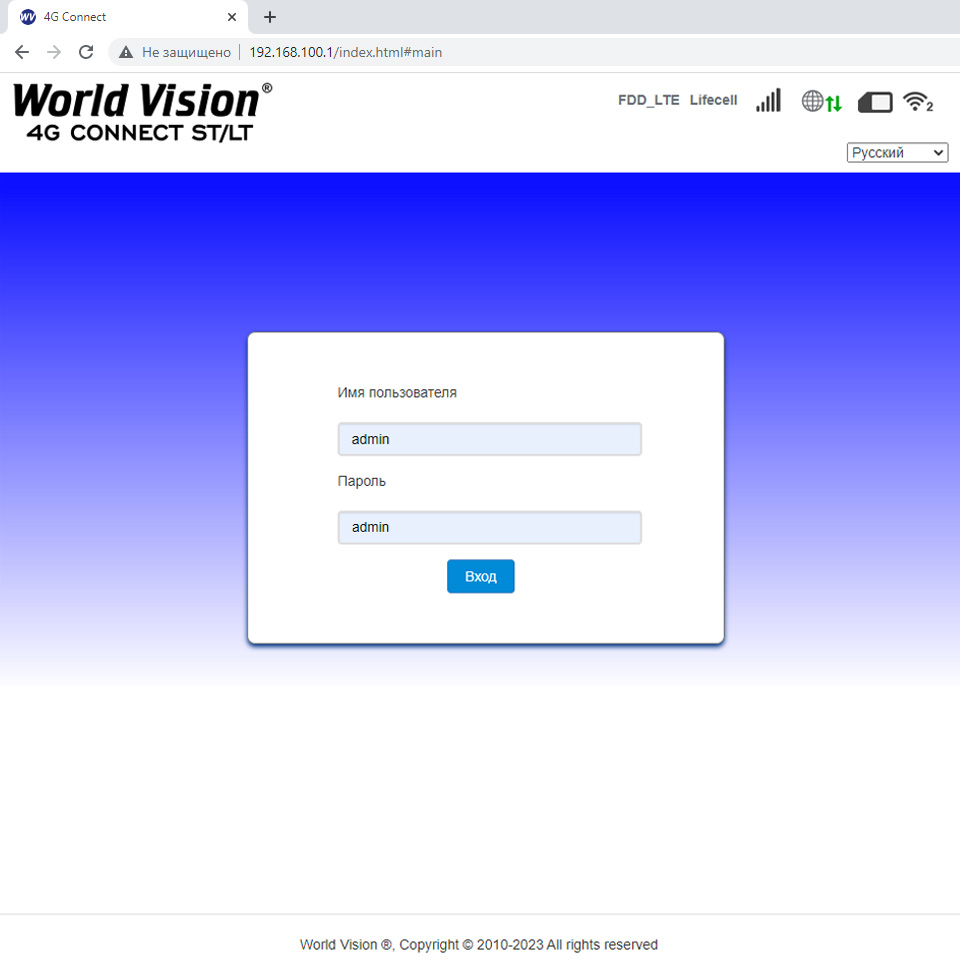
После авторизации отображается главная страница настройки маршрутизатора.
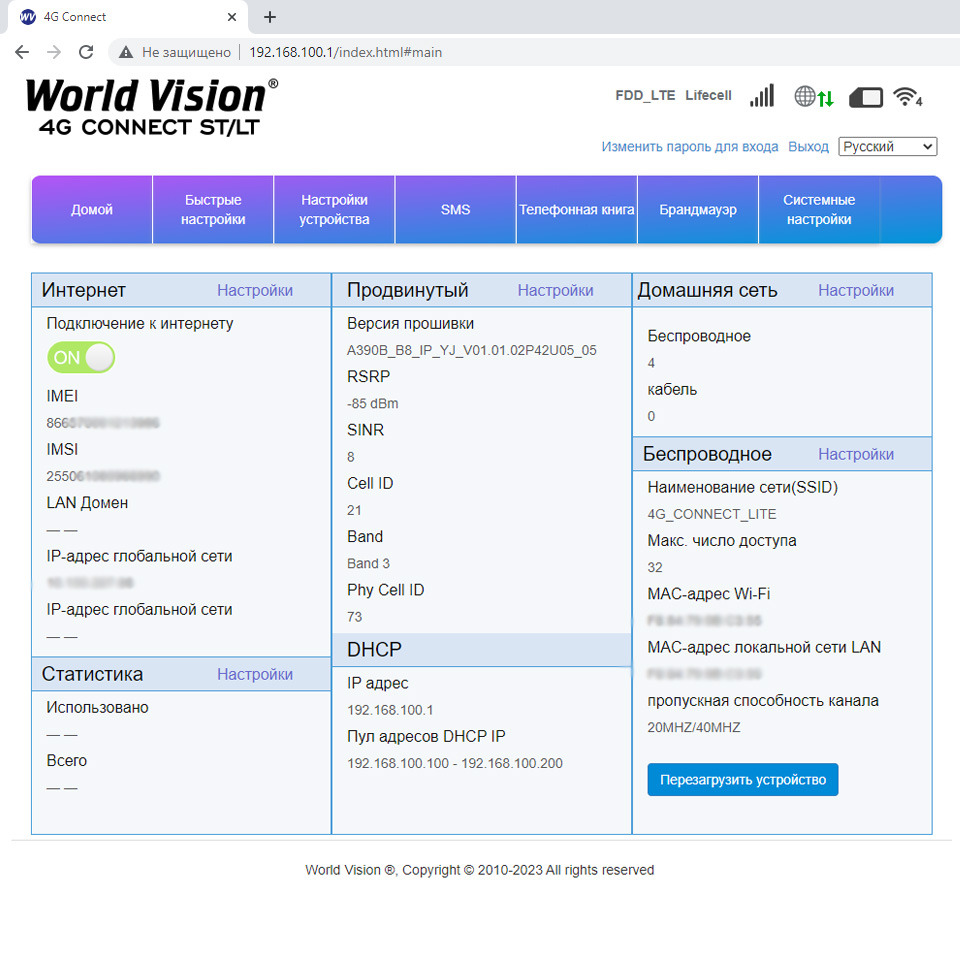
Перейдите в раздел «Беспроводная настройка»
a) Конфигурация SSID. Здесь пользователь может легко настроить и сохранить имя или пароль сети Wi-Fi (SSID).
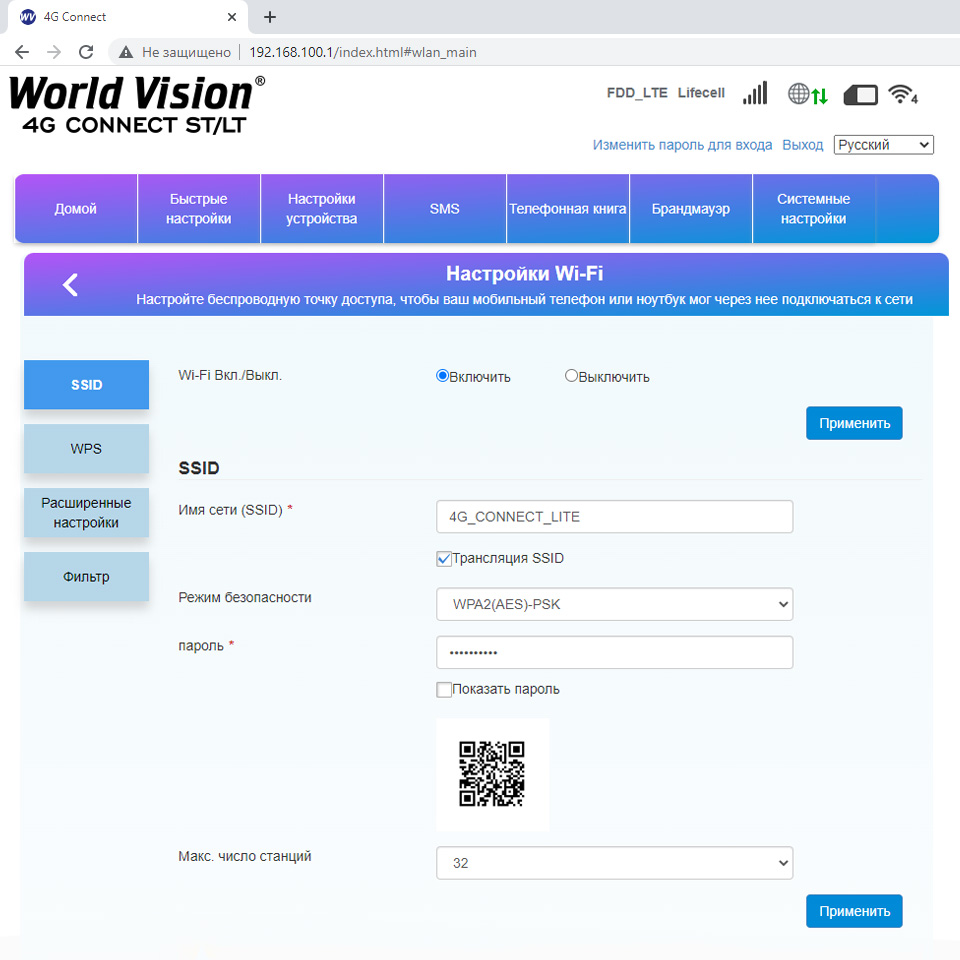
b) Перейдите в раздел настройки Wi-Fi Настройка WPS.
Облегчает подключение устройств к сети Wi-Fi маршрутизатора. С помощью WPS можно подключить устройство к Wi-Fi без ввода пароля.
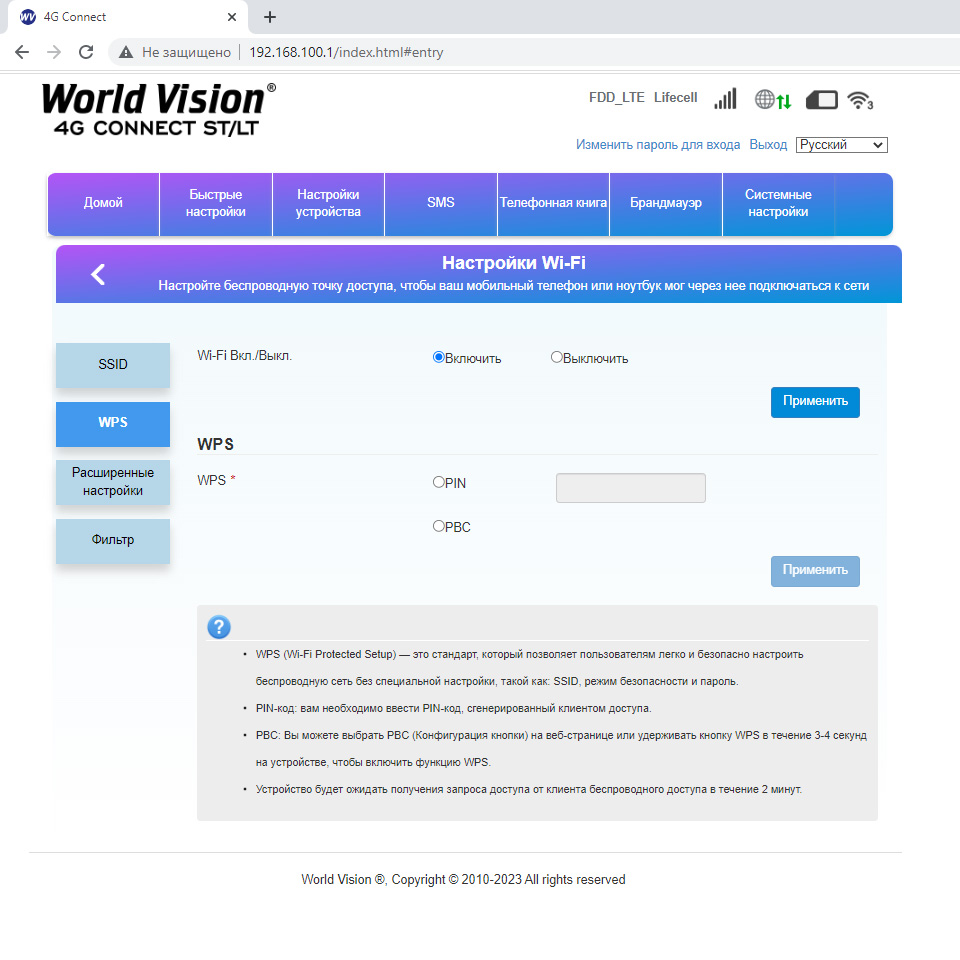
c) Расширенные настройки. Здесь пользователь может выбрать канал связи, режим Wi-Fi, код страны/региона и пропускную способность частоты канала Wi-Fi.
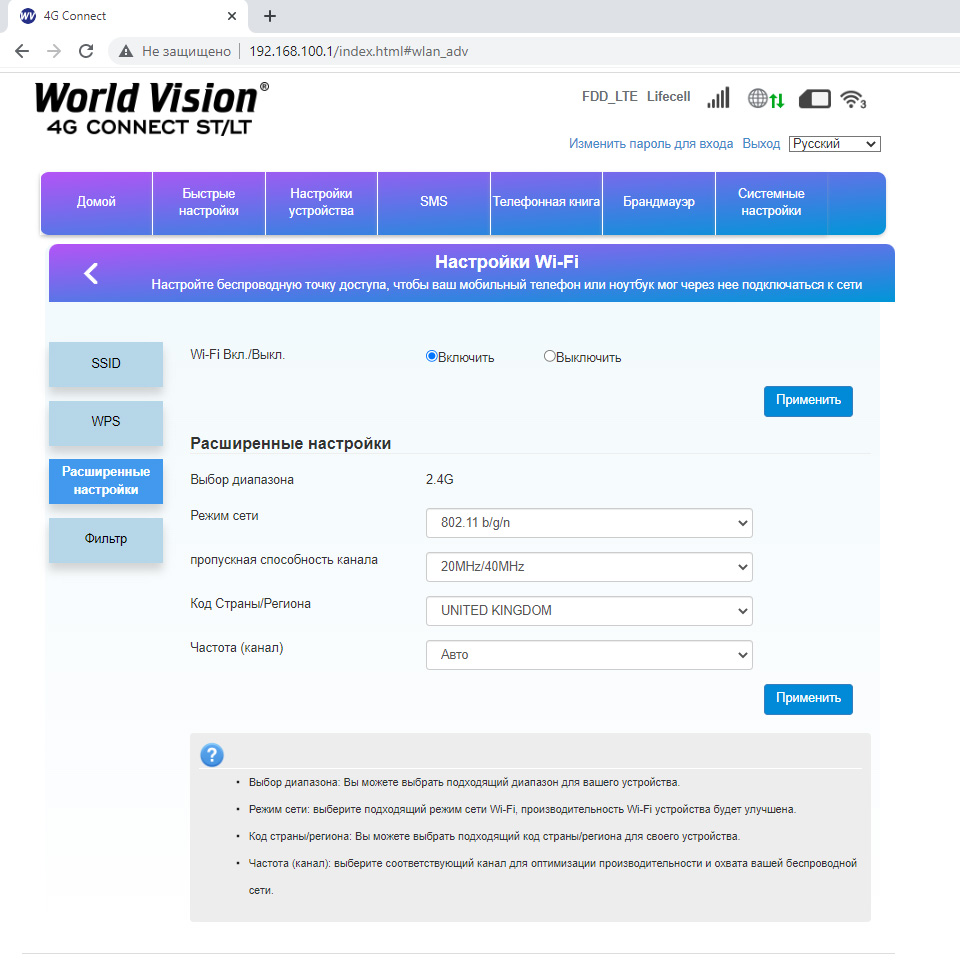
d) Фильтр MAC WLAN. Здесь пользователь может установить режим фильтрации MAC-адресов в беспроводной сети.
- Белый список: разрешение клиенту подключиться к устройству с помощью WLAN, если MAC-адрес клиента существует в списке MAC-адресов.
- Черный список: запрет подключения клиента к устройству с помощью WLAN, если MAC-адрес клиента существует в списке MAC-адресов.
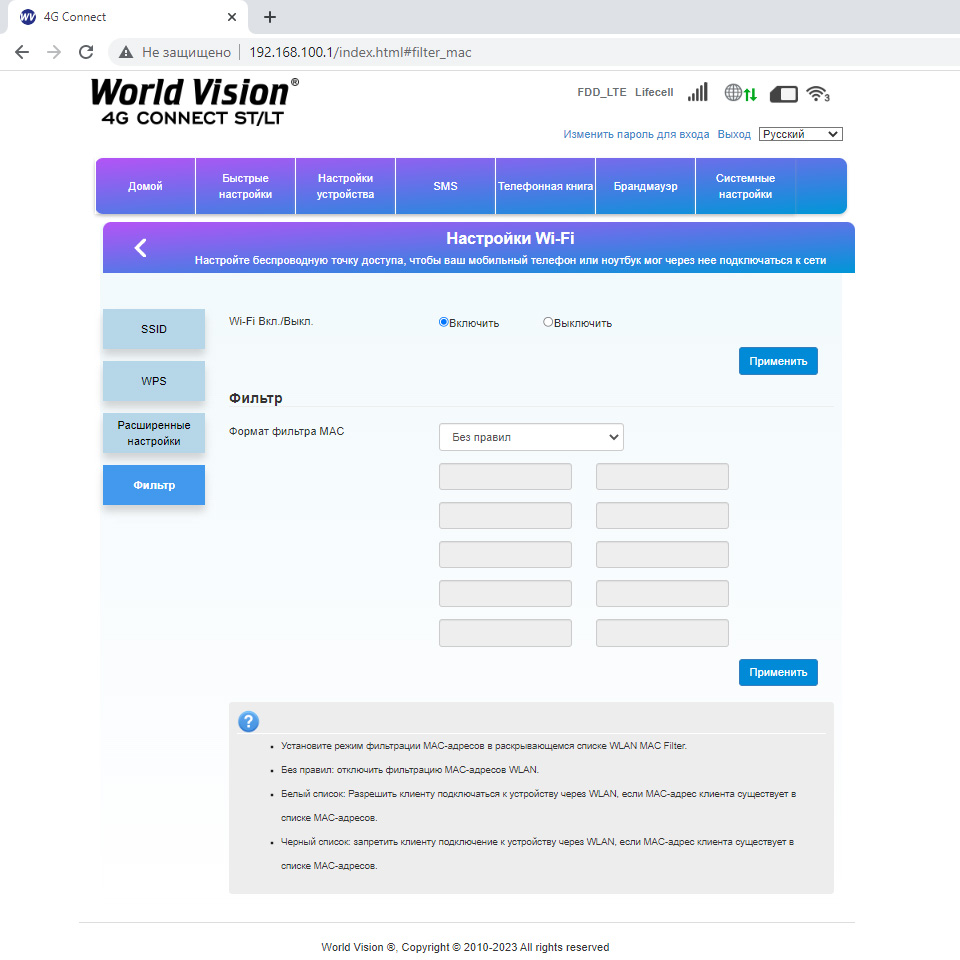
2.2. Управление SIM картой
a) В раздел «SMS на устройстве» попадают сообщения по окончании вместимости памяти на SIM-карте.
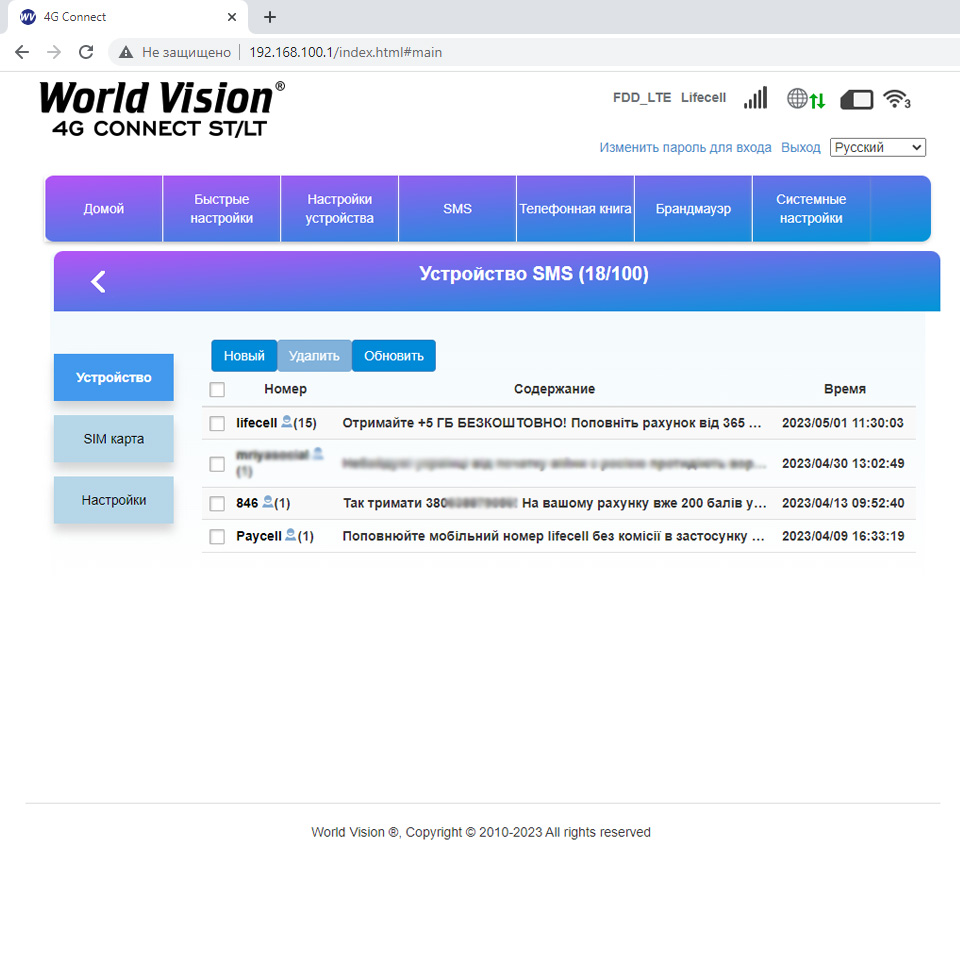
b) В категории SMS приходят сообщения об уплате тарифных планов мобильного оператора или сообщения другого типа.
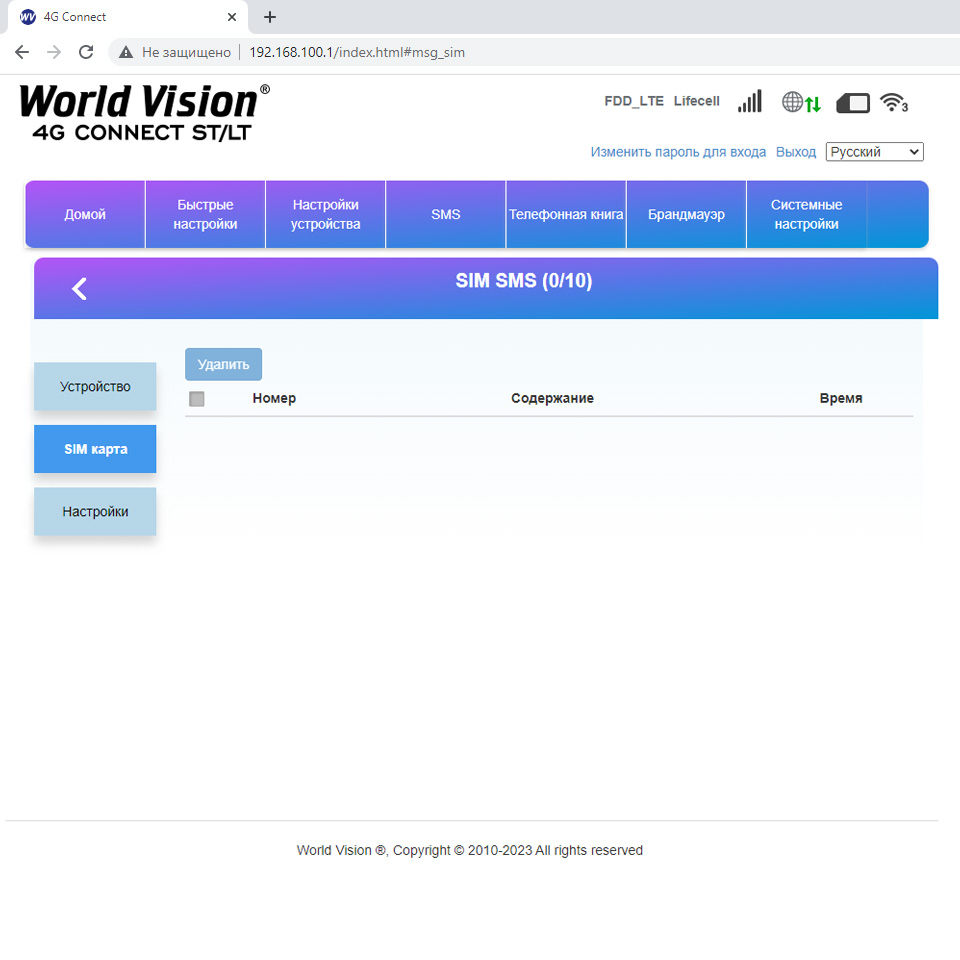
c) «Настройка SMS».
В данном разделе пользователь может выбрать допустимый период времени по истечении которого входящие сообщения будут SMS будут перенесены на устройство.
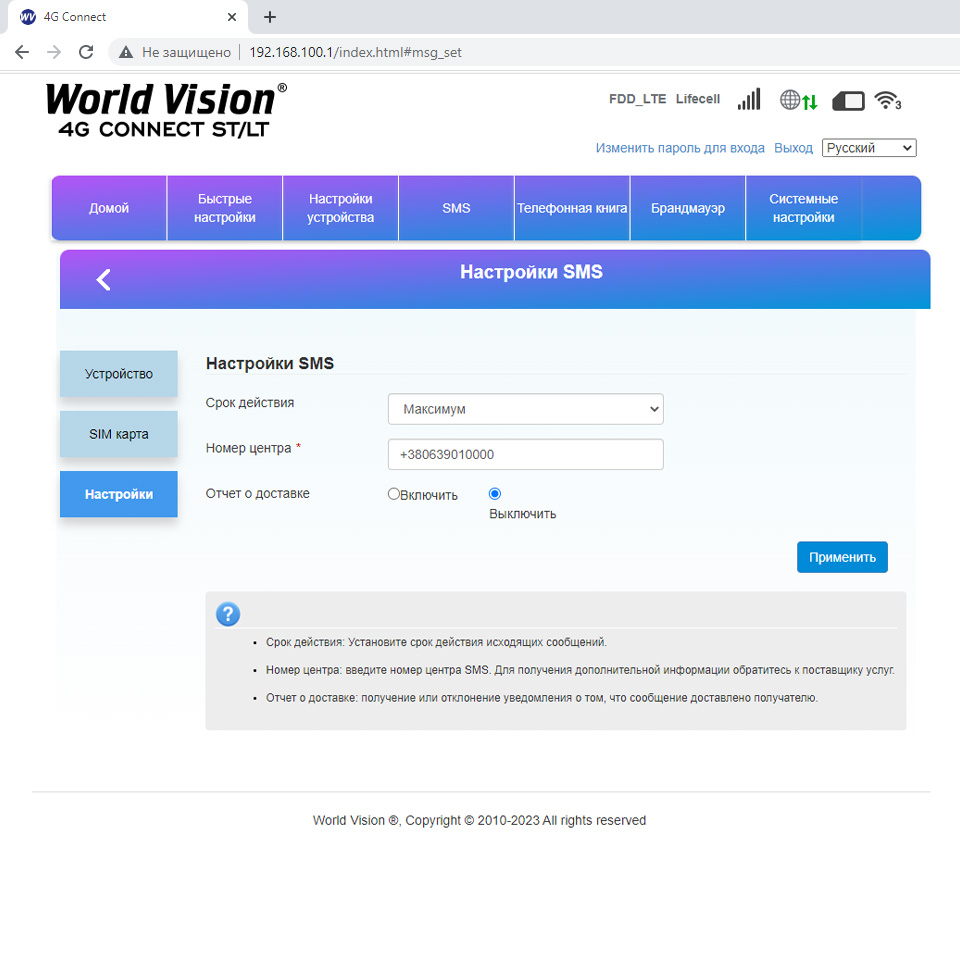
d) Управление USSD. Здесь вы можете отправить в сеть (с предварительно определенными цифрами или символами) и сеть будет использовать инструкции по предоставлению соответствующих услуг.
Перейдя в «Расширенные настройки» в раздел «USSD» пользователь может отправлять запросы в сеть согласно предложенным командам мобильного оператора.
Например, чтобы просмотреть баланс на SIM карте мобильного оператора Lifecell, достаточно вписать в поле *111# и нажать «Ответить».
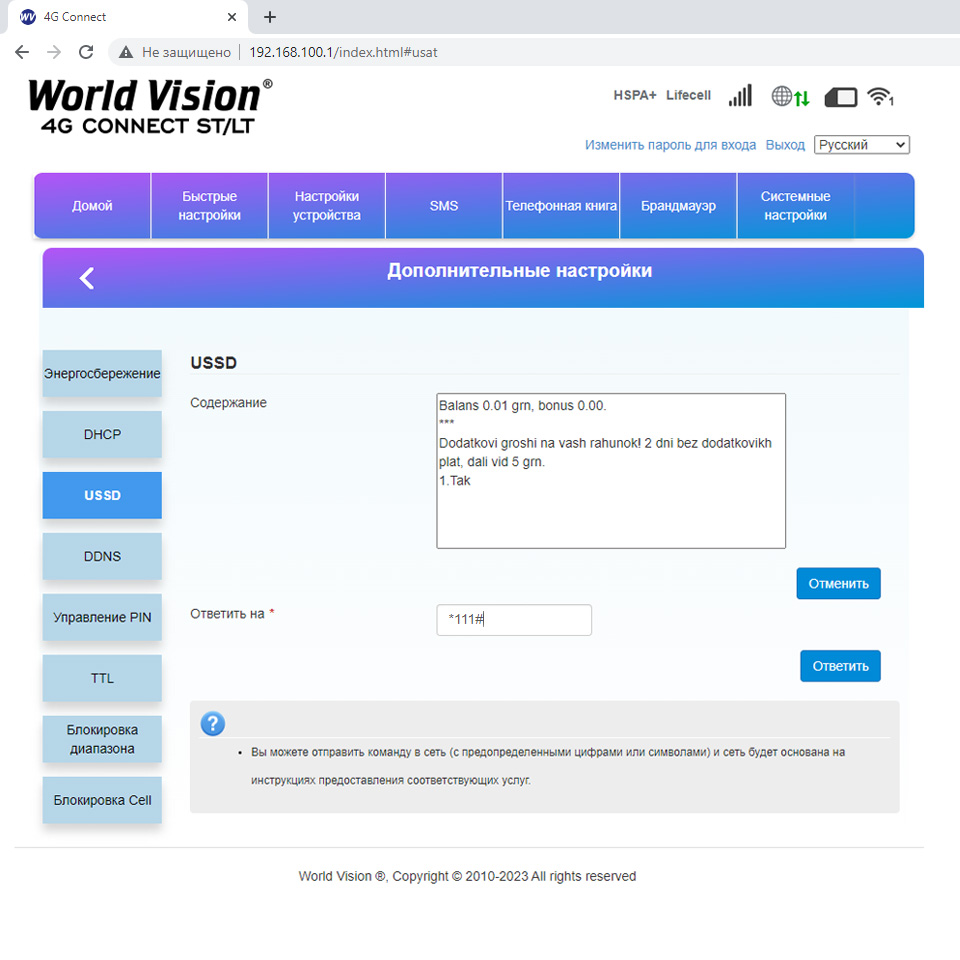
2.3. Расширенные настройки
a) B разделе «Расширенные настройки»
Экономия энергии Пользователю предлагается увеличить или снизить диапазон покрытия Wi-Fi.
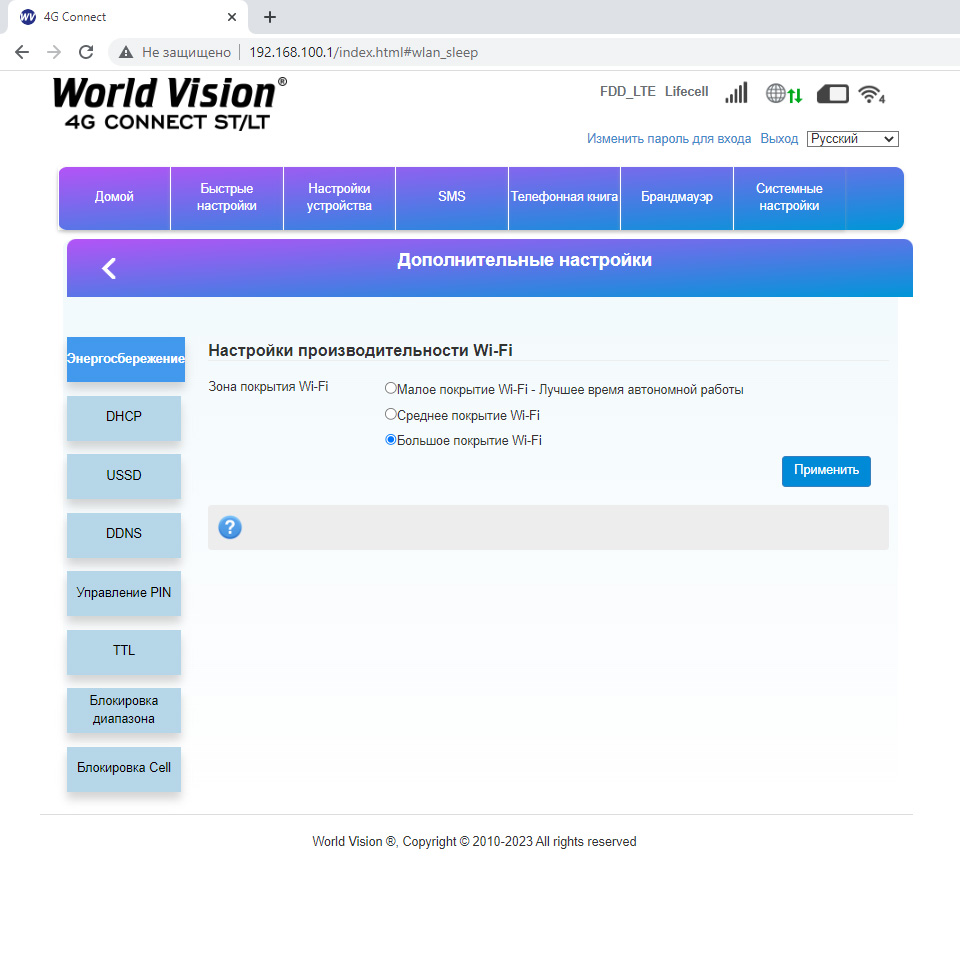
b) Раздел «DHCP».
- IP-адрес: IP-адрес LAN маршрутизатора. Вы можете получить доступ к странице управления устройством через этот IP-адрес.
- Маска подсети: Маска подсети для IP-адреса.
- Включение DHCP-сервера: если включена служба протокола динамической конфигурации хоста (DHCP), устройство назначает IP-адреса подключенным к нему клиентам.
- Выключение DHCP-сервера: если служба протокола динамической конфигурации хоста (DHCP) отключена, устройство не назначает IP-адреса подключенным к нему клиентам и IP-адреса нужно ввести вручную с каждого клиента.
- Пул IP-адресов DHCP: начальный и конечный IP-адреса определяют диапазон IP-адресов, которые назначаются сервером DHCP для доступа к устройствам. IP-адрес вне этого диапазона не может быть назначен сервером DHCP.
- Время аренды DHCP: время аренды определяет, как долго компьютер может использовать IP-адрес. Если устройство будет продолжать использовать IP-адрес, он должен снова инициировать запрос до истечения срока аренды. Этот IP-адрес не будет назначен другому устройству, пока старое устройство не будет инициировать запрос по истечении срока аренды.
.
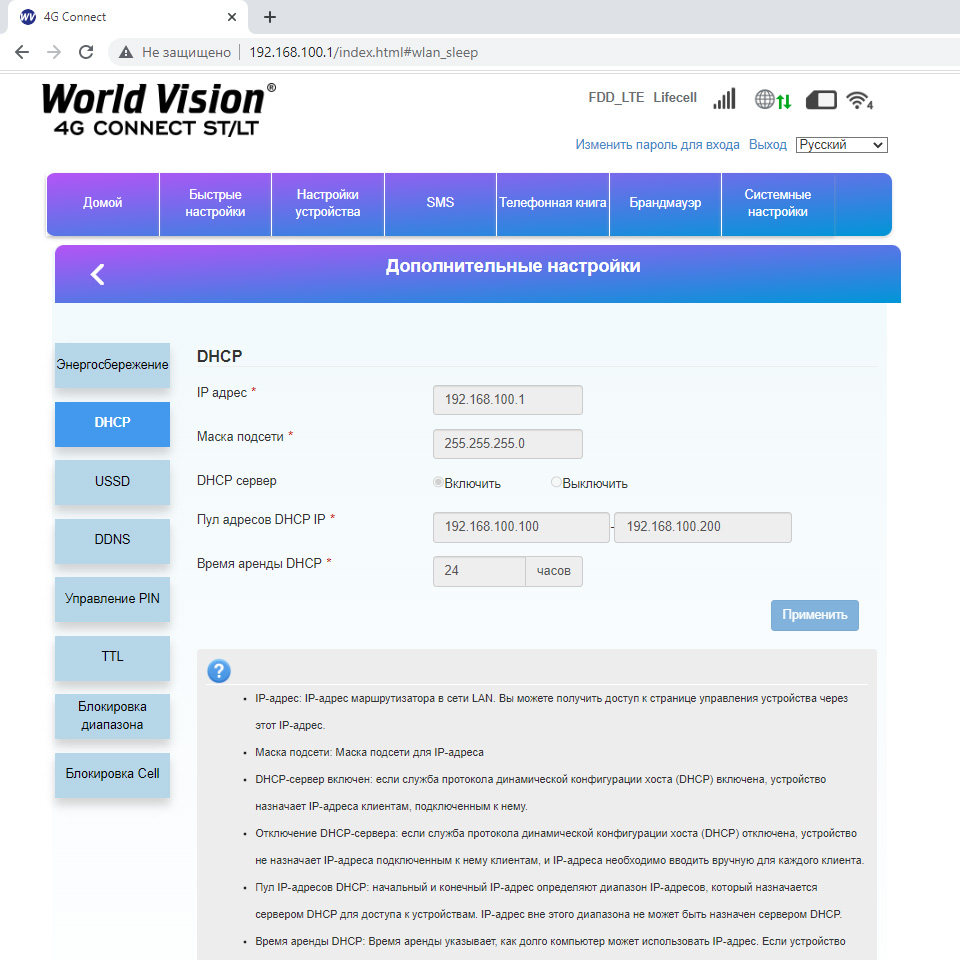
c) Раздел DDNS.
Вы можете настроить службу динамического доменного имени для получения фиксированного доменного имени для динамического IP-адреса WAN.

d) Управление PIN-кодом. Здесь пользователь может удалить или добавить PIN-код для SIM-карты.
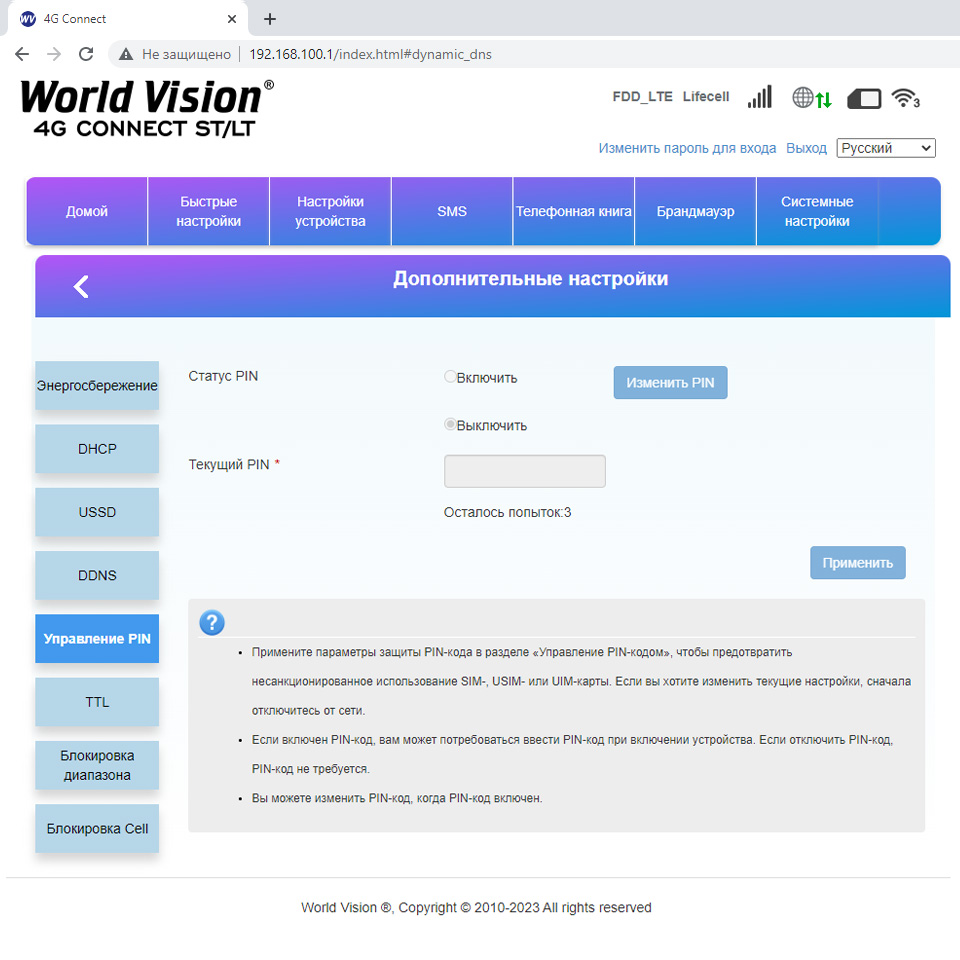
e) Блокировка диапазонов. Заблокировать частоту сети lte; Ваши настройки вступят в силу после перезагрузки устройства.

2.4. Настройка сети 4G (LTE)
a) Чтобы изменить параметры работы и приема сигнала, нужно перейти на «Главную страницу» и исключить работу маршутизатора.
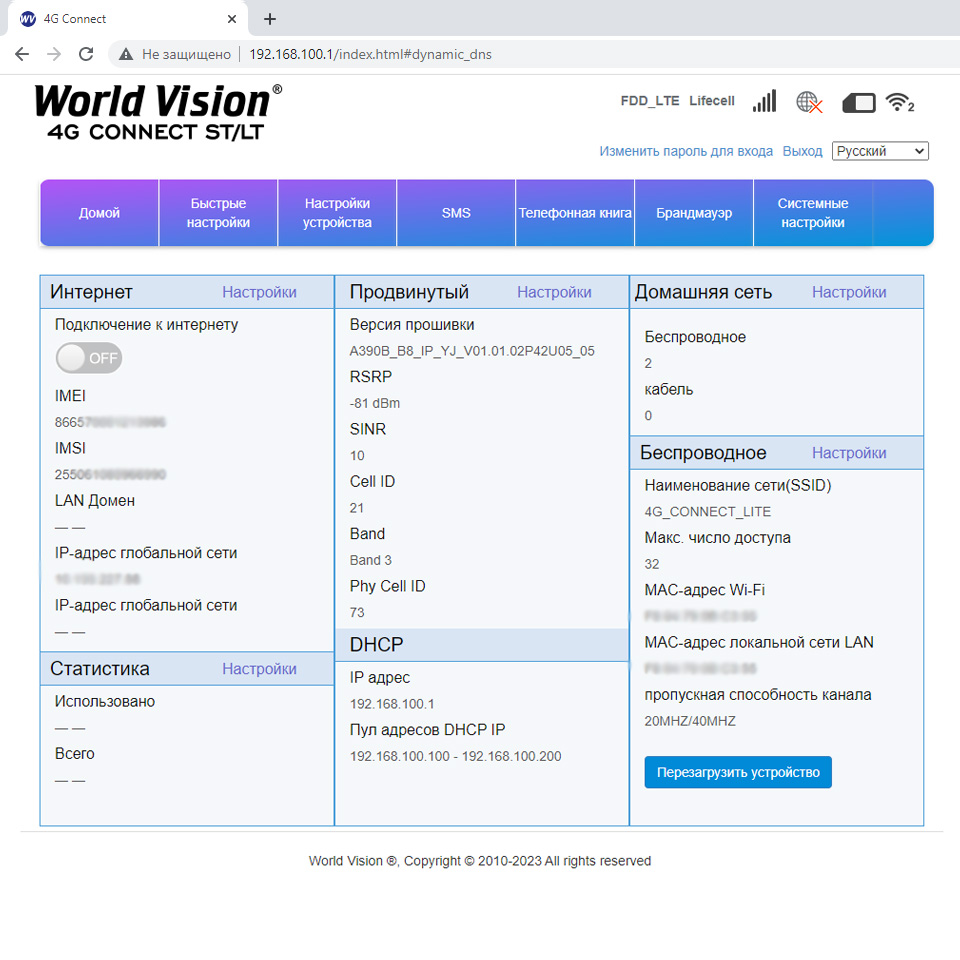
b) «Настройка подключения марежи» . Есть 2 типа подключения:
- Автоматически: устройство автоматически подключается к сети при включении питания.
- Ручной: устройство подключится к сети вручную.
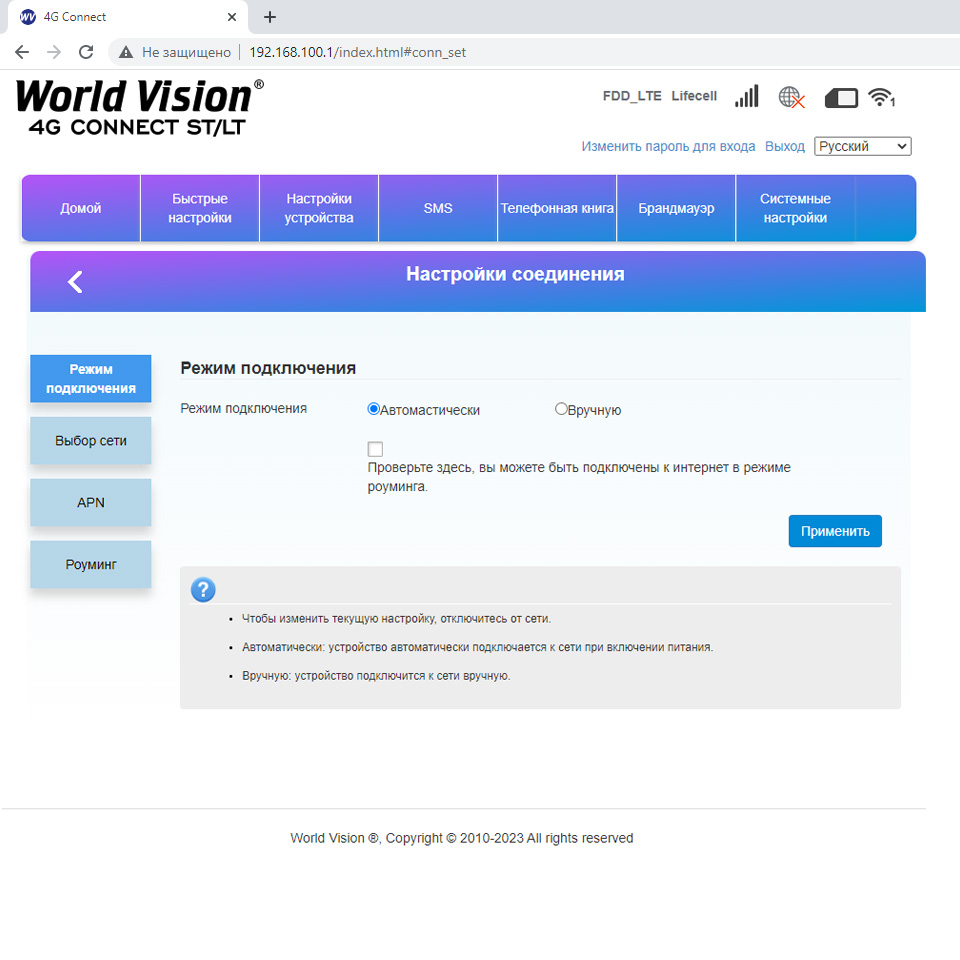
c) В разделе «Выбор сети» есть 2 настройки по выбору:
- Автоматический режим: устройство будет автоматически искать доступные сети.
- Ручной режим: устройство будет искать доступные сети вручную.
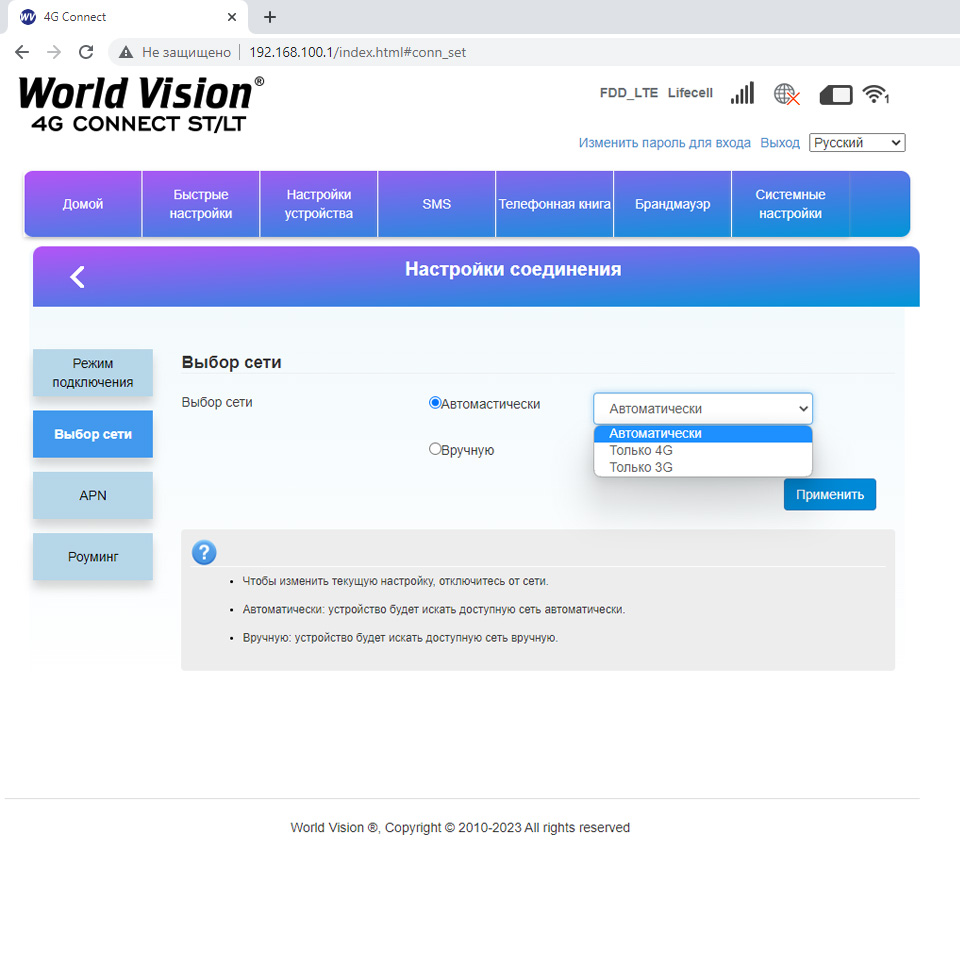
d) «Настройки APN»
На цій сторінці можна вказати імя точки доступу(APN).
- Режим: Если поставщик услуг предоставляет фиксированный APN, выберите ручной APN. В противном случае, выберите Авто APN, и устройство автоматически получит настройки.
- Профиль: содержит одно или несколько имен профилей.
- ип PDP: IPv4/IPv6/IPv4&IPv6.
- Имя профиля: это имя, которое вы назначаете новым профилем.
- APN: Имя точки доступа. APN содержит 0-9 a-z A-Z . — и это не может начаться и закончиться с точки или «-«.
- Аутентификация: она предоставляется вашим интернет-провайдером (ISP). Протокол аутентификации пароля (PAP) предоставляет простой метод без шифрования однорангового узла. Challenge-Handshake Authentication Protocol (CHAP) используется для периодической проверки подлинности однорангового узла.
- Имя пользователя: Имя пользователя используется для получения аутентификации от поставщика услуг Интернета при установке Подключения.
- Пароль: пароль используется для получения аутентификации от провайдера, когда подключение установлено.
- Нажмите кнопку «Установить по умолчанию», чтобы установить профиль как стандартный профиль.
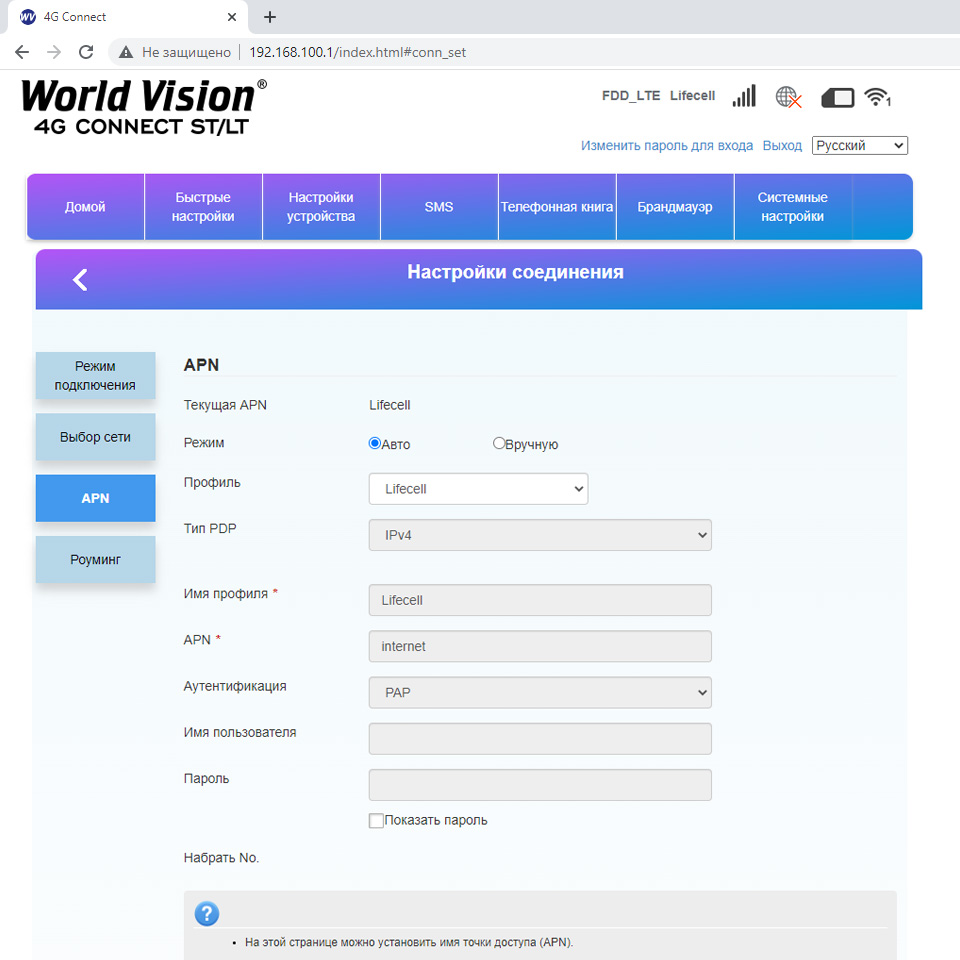
e) В этом разделе можно настроить подключение сети Роуминг.
Роуминг работает через автоматическое переключение между базовыми приемопередающими станциями. Процедура предоставления услуг связи (мобильная связь, Wi-Fi) абоненту вне зоны покрытия «домашней» сети (или базовой станции) путем использования ресурсов базовой станции другого оператора мобильной связи.
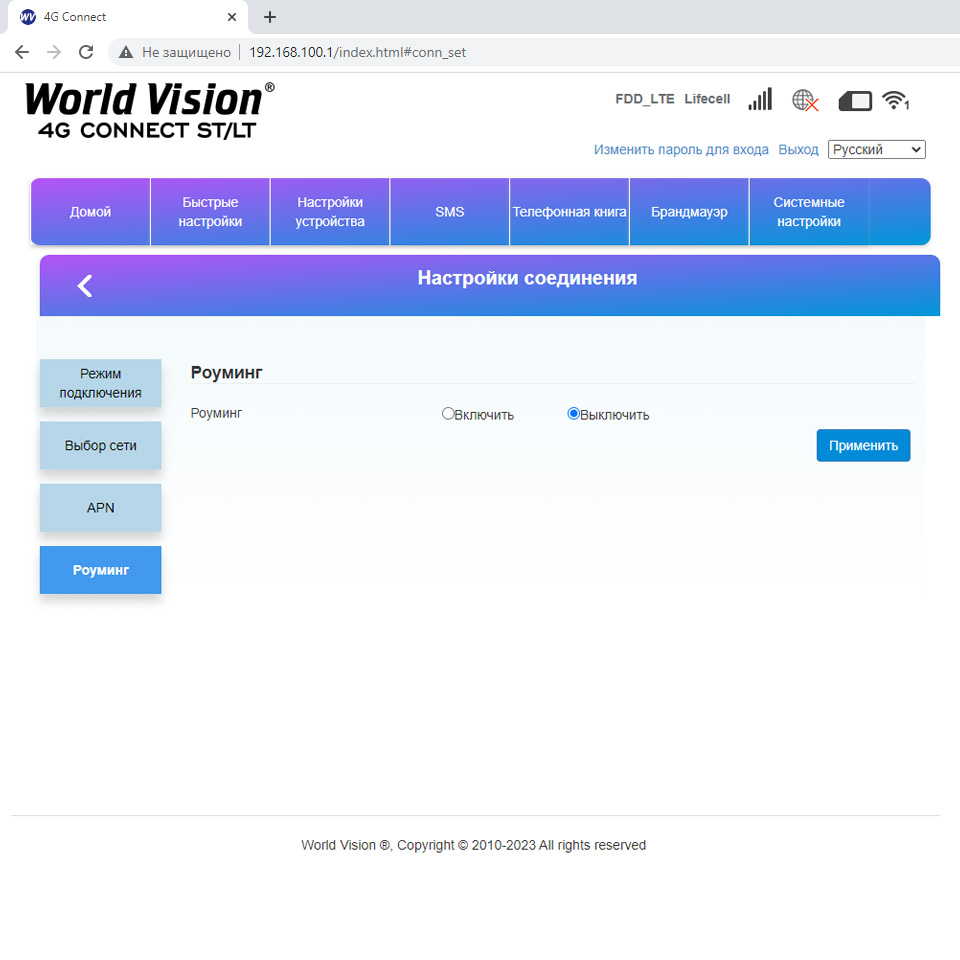
3. Содержимое поставки
- Маршрутизатор WV 4G STANDARD/LITE – 1шт.
- Блок питания – 1 шт.
- Наружная антенна – 2 шт.
- Батарея резервного питания до 9 часов – 1 шт.*
* Только в модели STANDARD
4. Предостережение
- Вставляя или извлекая SIM-карту, убедитесь, что устройство отключено от питания.
- Во время грозы не пользуйтесь устройством, выключите внешние антенны и блок питания.
- При нормальной работе устройства лучше не изменять параметры и другие настройки. Если после произошедших изменений исчезла связь с интернет или устройство работает некорректно, нажмите и удерживайте в течение 7сек. кнопку восстановления заводских настроек «reset».